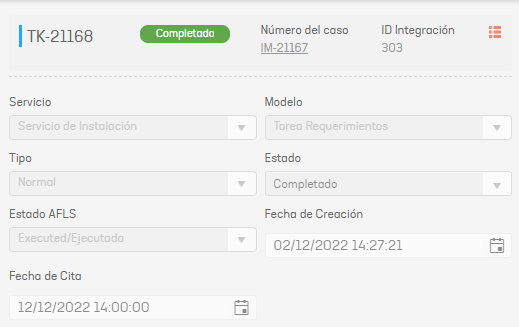A seguir, mostraremos o fluxo de ordem de serviço integrado ao ASMS usando um modelo AFLS de teste, lembre-se de que cada modelo possui um fluxo diferente de estados, os nomes e o número de estados podem variar usando um modelo diferente. Para saber em detalhes os status mapeados entre ASMS e AFLS, consulte a configuração do AFLS por projeto.
1. Faça login no console do AFLS como um usuário administrador. No menu do cabeçalho, selecione o Ordens e Trabalhando.
2. No menu principal do console do AFLS, você pode pesquisar e selecionar a ordem de serviço. Na visualização Detalhes da ordem de serviço, selecione o ícone Abrir para inserir a ordem de serviço.
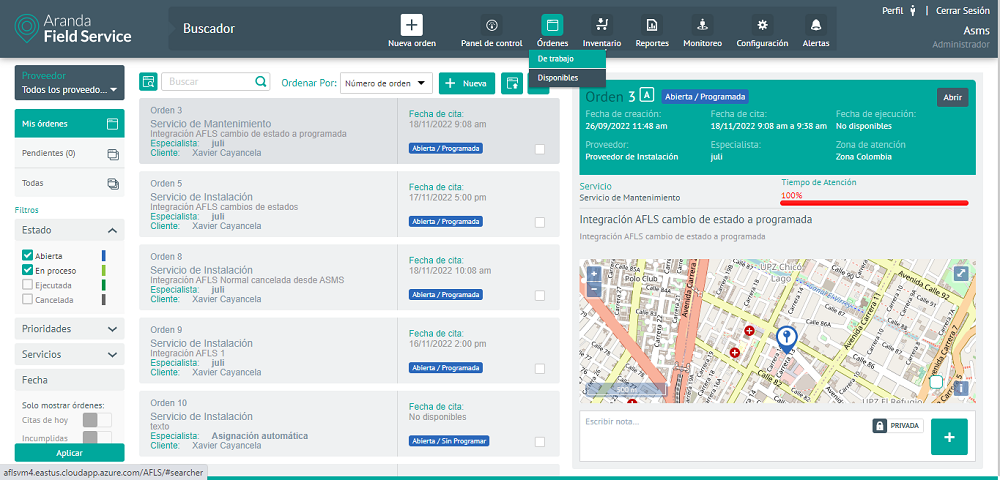
⚐ Nota: Se a ID da ordem de serviço for desconhecida, o usuário especialista poderá abrir a ordem de serviço no console do especialista do ASMS ao exibir as Tarefas de Campo. Exibir a tarefa de campo do ASMS

3. Na visualização de detalhes da Ordem de Serviço, selecione o ícone Alocação e o Atribuição manual Você poderá relacionar um especialista à ordem de serviço e procurá-lo manualmente.
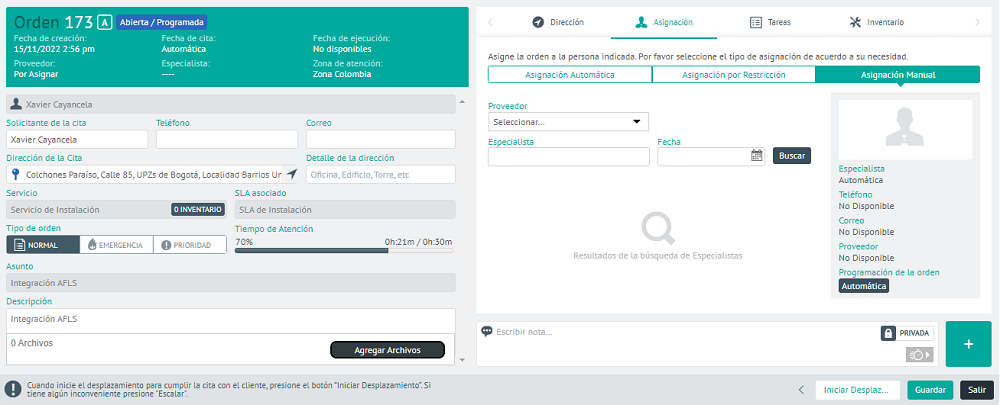
4. Selecione um provedor e clique no botão Achar.
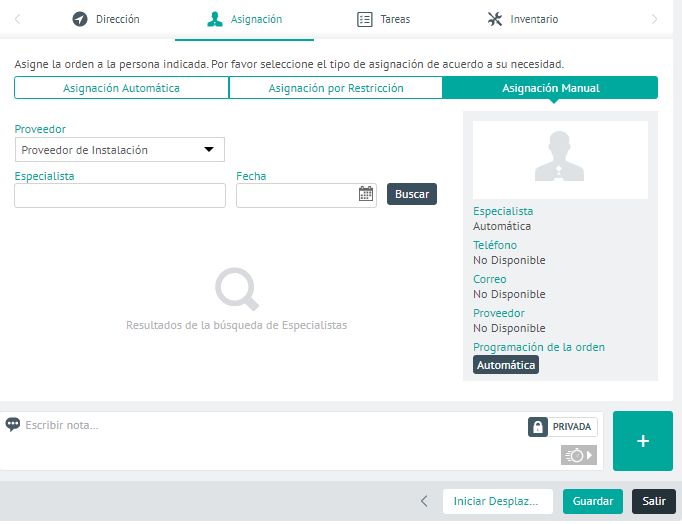
5. Nos resultados da pesquisa, você poderá ver a lista de especialistas disponíveis; Selecione o especialista apropriado e clique no botão Salvar.
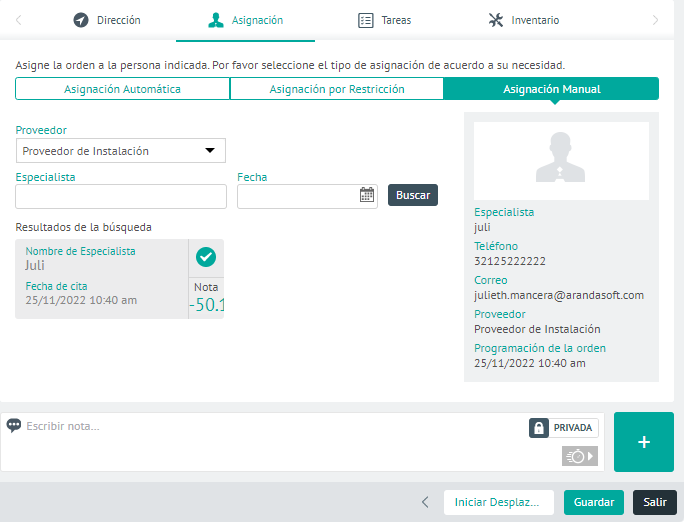
⚐ Nota: Antes de gerenciar a ordem de serviço, é importante ter em mente que se você tiver campos adicionais configurados como obrigatórios no ASMS, deverá preencher o campo adicional aprovado pelo AFLS, pois ao fazer a alteração de status, se os campos obrigatórios não forem enviados, não será possível notificar do AFLS para o ASMS.
6. Na visualização de detalhes da Ordem de Serviço, selecione o ícone Campos adicionais e preencha os respectivos campos do seguinte modo:.
- No Campos adicionais gerais da ordem de serviço: Campos adicionais criados para ordens de serviço são exibidos.
- No Campos adicionais para ordem de serviço dado o serviço: O campo adicional criado no modelo é exibido.
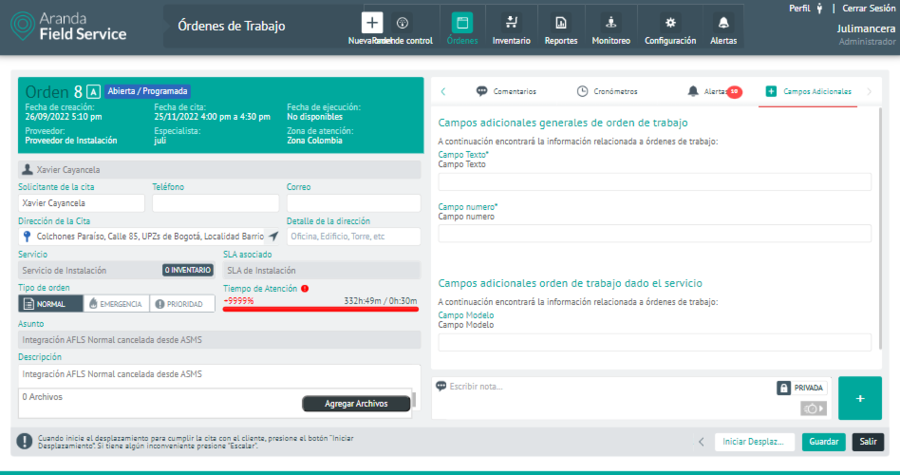
7. Na visualização Detalhes da Ordem de Serviço, clique no botão Comece a rolar para executar a alteração de status da ordem de serviço. Em seguida, o usuário deve selecionar o motivo para avançar o status da tarefa e clicar no botão Continuar.
⚐ Nota: Se os botões para alterar os estados estiverem bloqueados, vá para o Console de configuração do AFLS no Catálogo de Serviços No menu principal, selecione o ícone Modelos e, na visualização Detalhe, selecione o ícone Editar modelo. No editor de modelos, selecione o ícone Fluxo de trabalho Selecione o status e atribua a permissão às funções necessárias para que você possa executar o gerenciamento de pedidos no console da Web.
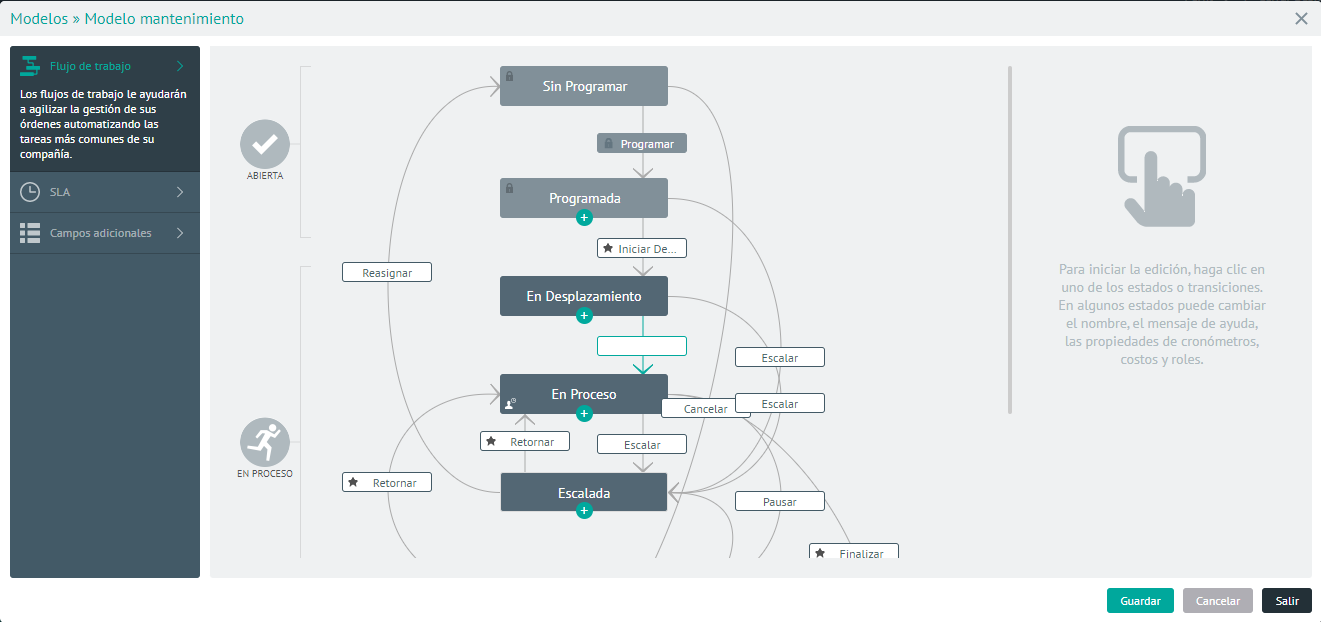
Para configurar os status de um modelo que permite o gerenciamento de ordens de serviço, consulte o Configurando o fluxo de trabalho para sua organização no manual da AFLS,

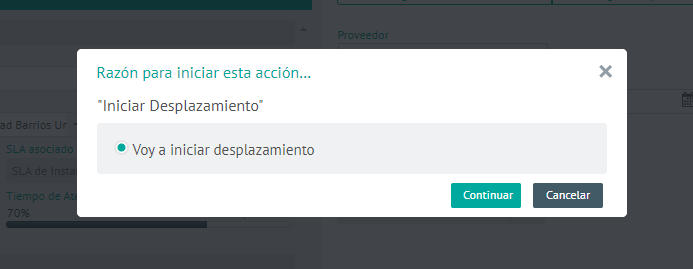
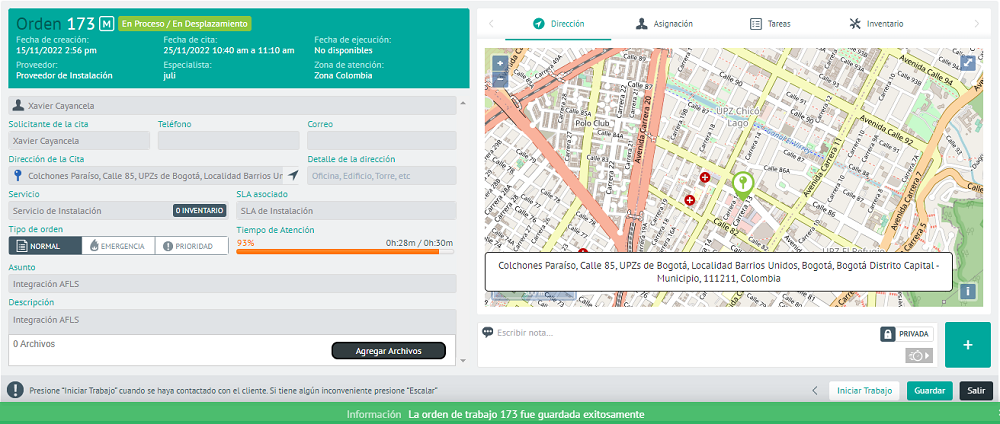
8. Depois que a alteração de status for configurada, ela poderá ser exibida no Console Especialista do ASMS no campo AFLS Status.
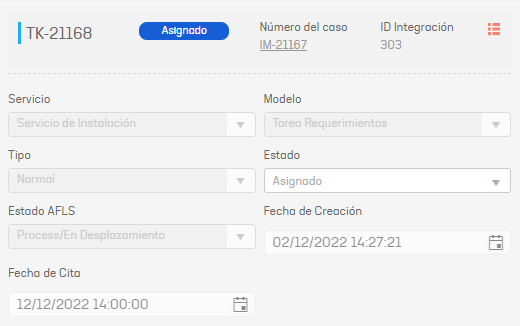
9. Para finalizar a ordem de serviço no console do AFLS, clique no botão Fim. Selecione o motivo pelo qual a ordem de serviço deve ser encerrada e clique no botão Continuar. Por fim, a ordem de serviço irá para o estado Executado.
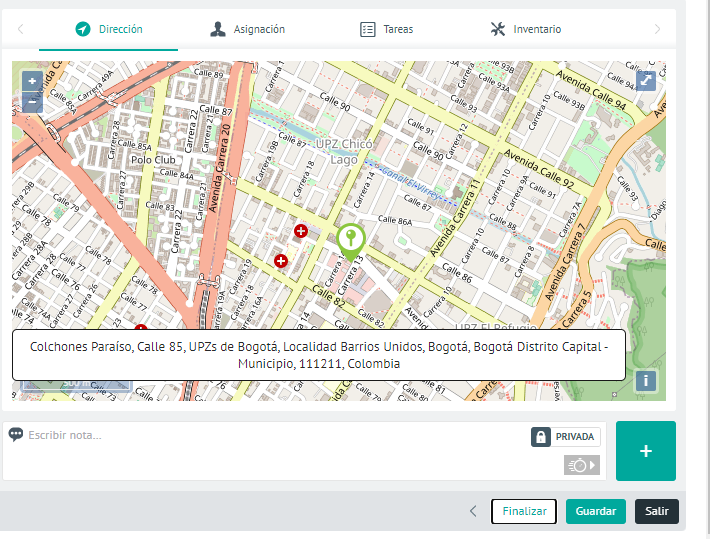
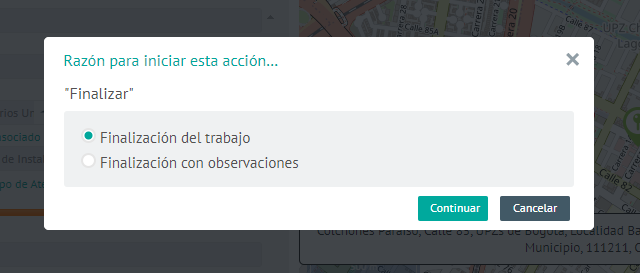
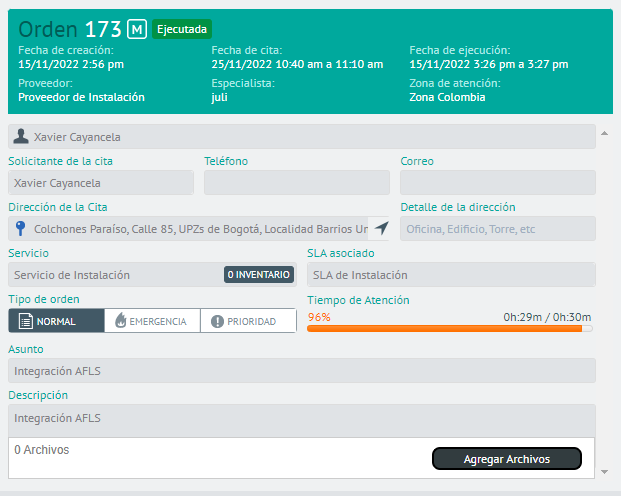
10. A alteração de status da Tarefa de Campo relacionada à ordem de serviço deve ser refletida no Console Especialista do ASMS.